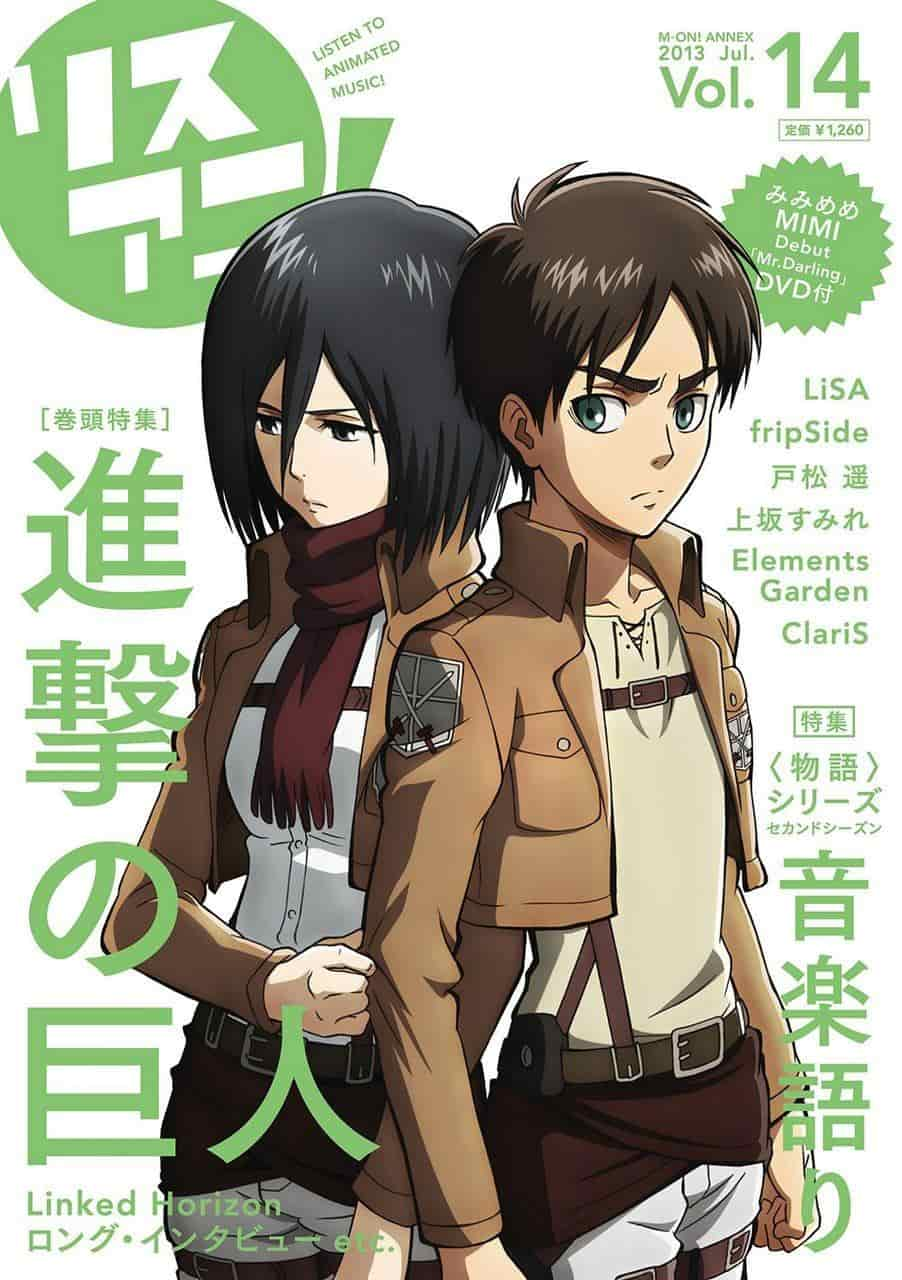遅いノートパソコンの問題を解決する方法(ノートパソコンを高速化する 15 の方法)

|
時間が経つにつれて、ノートパソコンの動作がだんだん遅くなる可能性があります。これはハードウェアの問題やその他の理由によって引き起こされますが、ソフトウェアが原因です。この記事では、ラップトップの速度低下の問題を解決し、動作を高速化するためのいくつかの方法を紹介します。 ディスクスペースをクリーンアップする ディスク領域を解放することは、遅いラップトップのトラブルシューティングの最初のステップです。不要なファイルやプログラムを削除することで、コンピューターの動作を高速化し、ディスク領域を解放します。 不要なプログラムをアンインストールする コンピュータの応答速度を改善し、不要なプログラムを頻繁にアンインストールすると、システムの負担を軽減できます。コントロールパネルの「プログラムと機能」をクリックして開き、アンインストールするプログラムを選択して、「アンインストール」をクリックします。 スタートアップ項目を無効にする 無効にするスタートアップ項目が多すぎると、コンピュータの起動が遅くなる可能性があります。タスク マネージャーで [スタート] をクリックし、コンピューターの起動を高速化し、タブをクリックして、自動的に起動する必要のないプログラムを無効にします。 レジストリをクリーンアップする 無効なレジストリ エントリが多すぎると、コンピュータの動作が遅くなる可能性があります。レジストリは、システム構成情報を保存するデータベースです。無効なレジストリ エントリをスキャンしてクリーンアップできる CCleaner などの信頼性の高いレジストリ クリーナーを使用して、システム パフォーマンスを向上させます。 ドライバーの更新 ドライバーが古くなると、PC のパフォーマンスが低下する可能性があります。ドライバーを定期的に更新することで、コンピューターをスムーズに動作させることができます。最新のドライバーをダウンロードしてインストールするには、コンピューターの製造元の公式 Web サイトにアクセスしてください。 記憶力を高める メモリ不足は、ノートパソコンの速度が低下する一般的な原因です。メモリを追加してコンピューターの速度を上げます。互換性のあるメモリ モジュールを追加して、ラップトップのメモリ容量を確認します。 一時ファイルのクリーンアップ 一時ファイルが蓄積されると、コンピュータの実行速度に影響し、ディスク容量を占有します。入力して実行ダイアログ ボックス「%temp%」を開き、一時ファイルをクリーンアップして、フォルダー内のすべてのファイルを削除します。 ハードドライブの最適化 ハードドライブを最適化すると、コンピューターの読み取り速度と書き込み速度が向上します。 「マイ コンピュータ」でハード ドライブを選択し、右クリックして「プロパティ」をクリックし、「ツール」をクリックして「最適化」タブをクリックします。 閉鎖 コンピュータの実行速度を向上させ、一部のビジュアルをオフにして、システム リソースの消費を削減します。コントロール パネルをクリックして開き、「システムとセキュリティ」を選択し、「システム」をクリックし、「システムの詳細設定」をクリックして、「詳細設定」タブの「パフォーマンス」セクションで「パフォーマンス」を選択します。 ディスクのエラーをチェックする ディスク エラーにより、コンピュータの動作が遅くなる可能性があります。コマンドプロンプト「chkdsk /fC:」を入力して開き、ハードディスクのエラーをチェックして修復します。 ブラウザのキャッシュをクリアする ブラウザのキャッシュ ファイルが増えると、ブラウザのパフォーマンスが低下します。ブラウザのキャッシュをクリアし、ブラウザの設定を開くと、ブラウザの応答速度が向上する場合があります。 ウイルスやマルウェアをチェックする これにより、コンピュータの動作が遅くなり、ウイルスやマルウェアがシステム リソースを占有する可能性があります。コンピュータのパフォーマンスを向上させ、システムのセキュリティを確保するためにウイルス対策ソフトウェアを使用してコンピュータを定期的にスキャンします。 オペレーティングシステムを再インストールする 上記のいずれの方法でも問題が解決しない場合は、オペレーティング システムを再インストールすることが最後の手段となる場合があります。オペレーティング システムを再インストールすると、コンピューターを元の状態に復元し、重要なファイルをバックアップし、動作速度を向上させることができます。 定期的なメンテナンスとアップデート 定期的なシステムメンテナンスとアップデートは、コンピュータをスムーズに動作させるための鍵となります。コンピュータが最新の状態であることを確認し、システムとソフトウェアのアップデートをインストールしてください。 ドライバーを更新し、スタートアップ項目を無効にし、ディスク領域をクリーンアップし、不要なプログラムをアンインストールし、メモリを増やし、レジストリをクリーンアップすることで、ラップトップの動作が遅い問題を解決できます。定期的なメンテナンスとシステムの更新も、コンピューターを正常に動作させるための重要なステップです。作業効率を向上させます。この記事で紹介した方法が、ラップトップの速度向上に役立つことを願っています。 |
<<: コピー機はなぜ原稿より小さいのですか?(コピー機が原稿のサイズを縮小する秘密を探ります)
>>: テレビがカラー表示できない問題の解決方法(テレビの白黒表示の問題を解決する効果的な方法)
推薦する
『中二病でも恋がしたい!』未放送ショートムービー「DEPTH OF FIELD ~ 愛と憎しみ劇場」の魅力と評価
『中二病でも恋がしたい! 未放送ショートムービー DEPTH OF FIELD ~ 愛と憎しみ劇場』...
とっとこハム太郎 アニメでちゅ!の魅力と評価
とっとこハム太郎 アニメでちゅ! - トットコハムタロウ アニメデチュ! 概要 『とっとこハム太郎 ...
Apple の携帯電話とコンピューター間でファイルを転送するための最も簡単な操作プロセス (AirDrop 機能を使用して Apple デバイス間で高速ファイル転送を実現)
日常の仕事や生活の中で、iPhone からコンピューターへ、あるいはその逆にファイルを転送する必要が...
鼻の黒い斑点はすべて黒ずみでしょうか?
あまり鼻の黒い斑点はよく「黒ずみ」と呼ばれますが、実際はもっと複雑です。実はこの黒い斑点にはいくつか...
すべての連絡先を iPhone のアドレス帳にインポートする方法 (ワンクリックでアドレス帳をインポートできるシンプルで実用的な方法)
そのアドレス帳機能は日常生活において非常に重要な役割を果たしています。Apple の携帯電話は現在市...
呼吸はどうですか?
おい!みなさん、こんにちは~まずは、3年間の「抗戦」がついに成功裏に終結したことを心からお祝いしまし...
ベーキングパウダーの11種類とは?焼きポテトチップスを食べると太りますか?
私の国の焼き菓子と世界の他の国の焼き菓子の間には、まだかなりの差があります。加工技術、完成品の品質、...
それは本当です!あなたの近視は本物ですか、それとも偽物ですか?
こういった意見をよく耳にしたことがありますか?私の目は鮮明さを失い始めています。 「ただの仮性近視で...
夜間に野外で釣りをする場合、光る浮きにはどのくらいの鉛が必要ですか?夜光フロートに鉛が多すぎる場合はどうすればいいですか?
野外で釣りをするときは、まず狙う魚に合わせて浮きを選ぶ必要があります。市販されている夜光フロートは、...
生乳と純乳の違いは何ですか?飛行機に牛乳を持ち込めますか?
生乳は、乳源や生産工程に対する要件が比較的高く、輸送や保管方法にも特別な要件があるため、純乳よりも高...
200度未満の場合、メガネを着用する必要がありますか?
近視ではない人や重度の近視の人にとって、眼鏡をかけるかかけないかは絶対的な選択肢です。しかし、100...
【今日は冬至】「冬至は陽のエネルギーが生まれる」、健康維持のために「3つのタブーと3つのすべきこと」を心に留めて
「冬至は陽の誕生をもたらす」ということわざがあります。これは、冬至が陰陽の転換にとって重要な節気であ...